 Tutorial sistem
Tutorial sistem
 Siri Windows
Siri Windows
 Cara menukar bahasa paparan sistem untuk semua pengguna di Windows
Cara menukar bahasa paparan sistem untuk semua pengguna di Windows
Cara menukar bahasa paparan sistem untuk semua pengguna di Windows
Jul 31, 2025 am 08:18 AMPasang pek bahasa yang dikehendaki melalui Tetapan → Masa & Language → Bahasa & Wilayah, memastikan "ditetapkan sebagai bahasa paparan Windows saya" dipilih. 2. Tukar bahasa paparan sistem dalam menu yang sama dan mulakan semula. 3. Panel Kawalan Terbuka → Wilayah → Tab Pentadbiran, klik "Salin Tetapan," dan semak kedua -dua "Skrin Selamat Datang dan Akaun Sistem" dan "Akaun Pengguna Baru," kemudian mulakan semula untuk memohon bahasa kepada semua pengguna, termasuk yang sedia ada dan masa depan.

Menukar bahasa paparan sistem untuk semua pengguna di Windows mempengaruhi bahasa yang digunakan oleh antara muka sistem operasi (seperti menu, tetapan, dan dialog) untuk setiap akaun pengguna pada peranti. Ini berbeza daripada menukar bahasa untuk hanya satu pengguna. Berikut adalah cara untuk melakukannya dengan betul di Windows 10 dan Windows 11.
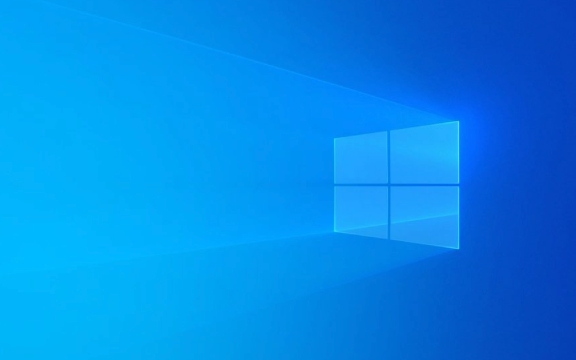
? 1. Pasang pek bahasa yang dikehendaki
Sebelum menukar bahasa paparan sistem, anda mesti memasang pek bahasa:
- Tekan Windows I untuk membuka tetapan .
- Pergi ke Time & Language → Bahasa & Wilayah .
- Di bawah bahasa pilihan , klik tambah bahasa .
- Cari dan pilih bahasa yang anda mahu (misalnya, Perancis, Jerman, dan lain -lain), kemudian pasangnya.
- Semasa pemasangan, pastikan untuk memeriksa:
- Pek bahasa
- Tetapkan sebagai bahasa paparan Windows saya (jika ada)
- Muat turun dan pasang pek bahasa dan tetapkan sebagai lalai (jika diminta)
? Ini memasang fail yang diperlukan dan menyediakan sistem untuk suis bahasa.

? 2. Tetapkan bahasa sebagai lalai sistem (mempengaruhi semua pengguna)
Untuk memohon perubahan bahasa seluruh sistem (untuk semua pengguna semasa dan masa depan), anda memerlukan hak admin dan mesti mengubah bahasa locale dan bahasa pengguna lalai bahasa :
Langkah A: Tukar bahasa paparan sistem
- Dalam Tetapan → Masa & Bahasa → Bahasa & Wilayah :
- Di bawah bahasa paparan Windows , pilih bahasa yang baru dipasang dari dropdown.
- Mulakan semula komputer anda apabila diminta.
? Ini mengubah bahasa UI untuk pengguna semasa dan pengguna baru, tetapi tidak semestinya ada.

Langkah B: Salin Tetapan untuk Rizab Akaun Pengguna (Kritikal untuk Semua Pengguna)
Untuk memastikan semua akaun pengguna sedia ada juga menggunakan bahasa baru:
- Panel Kawalan Buka:
- Tekan Windows R , Taip
control, dan tekan Enter.
- Tekan Windows R , Taip
- Pergi ke Jam dan Wilayah → Wilayah → Tab Pentadbiran .
- Di bawah skrin selamat datang dan akaun pengguna baru , klik Tetapan Salin .
- Dalam dialog:
- Periksa skrin selamat datang dan akaun sistem
- Periksa akaun pengguna baru
- Klik OK
- Anda mungkin diminta untuk memulakan semula -jadi.
? Langkah ini memastikan bahasa terpakai pada skrin log masuk, perkhidmatan sistem, dan semua profil pengguna masa depan dan sedia ada.
? 3. Sahkan perubahan selepas reboot
Selepas memulakan semula:
- Log masuk ke akaun pengguna yang berbeza (jika ada) untuk mengesahkan bahasa paparan telah berubah.
- Semak skrin log masuk (jika paparan bahasa berbeza di sana, langkah "Salin Tetapan" terlepas).
Nota dan petua
- Hak pentadbir dikehendaki menukar tetapan bahasa seluruh sistem.
- Sesetengah aplikasi (terutamanya yang lebih tua atau pihak ketiga) mungkin masih dipaparkan dalam bahasa asal jika mereka tidak menyokong yang baru.
- Jika bahasa tidak digunakan sepenuhnya, pastikan pek bahasa dimuat turun sepenuhnya dan ditetapkan sebagai lalai dalam Tetapan> Bahasa .
- Edisi Enterprise atau Pendidikan menyokong lebih banyak pilihan bahasa melalui Pek Pengalaman Tempatan (LXPS) .
Pada asasnya, memasang pek bahasa dan menggunakan tetapan salinan di panel kawalan rantau adalah kunci untuk membuat perubahan tongkat untuk semua pengguna . Tanpa langkah itu, hanya pengguna semasa yang terjejas.
Atas ialah kandungan terperinci Cara menukar bahasa paparan sistem untuk semua pengguna di Windows. Untuk maklumat lanjut, sila ikut artikel berkaitan lain di laman web China PHP!

Alat AI Hot

Undress AI Tool
Gambar buka pakaian secara percuma

Undresser.AI Undress
Apl berkuasa AI untuk mencipta foto bogel yang realistik

AI Clothes Remover
Alat AI dalam talian untuk mengeluarkan pakaian daripada foto.

Clothoff.io
Penyingkiran pakaian AI

Video Face Swap
Tukar muka dalam mana-mana video dengan mudah menggunakan alat tukar muka AI percuma kami!

Artikel Panas

Alat panas

Notepad++7.3.1
Editor kod yang mudah digunakan dan percuma

SublimeText3 versi Cina
Versi Cina, sangat mudah digunakan

Hantar Studio 13.0.1
Persekitaran pembangunan bersepadu PHP yang berkuasa

Dreamweaver CS6
Alat pembangunan web visual

SublimeText3 versi Mac
Perisian penyuntingan kod peringkat Tuhan (SublimeText3)

Topik panas
 Cara menyediakan paparan monitor dwi pada tingkap
Jul 27, 2025 am 04:16 AM
Cara menyediakan paparan monitor dwi pada tingkap
Jul 27, 2025 am 04:16 AM
Tosetupdualmonitorsonwindows, firstcheckhardwarecompatibilitybyensuringuringyourgpuhasmultiplevideoportsandyouhavethecorrectcables; connectthesecondmonitor, poweronbothdisplays, andletwindowsdetectthemautomatically;
 Bagaimana cara memasang komposer pada Windows?
Jul 25, 2025 am 01:28 AM
Bagaimana cara memasang komposer pada Windows?
Jul 25, 2025 am 01:28 AM
CheckPHPinstallationbyrunningphp-vinCommandPromptandensurePHPisinPATH.2.DownloadtheComposer-Setup.exeinstallerfromgetcomposer.org,runit,followthewizard,andallowsystem-wideinstallation.3.Verifyinstallationbyrunningcomposer--versioninanewCommandPromptt
 Bagaimana untuk membuat pemacu USB bootable untuk Windows?
Jul 26, 2025 am 07:57 AM
Bagaimana untuk membuat pemacu USB bootable untuk Windows?
Jul 26, 2025 am 07:57 AM
Untuk membuat pemacu USB Windows Bootable, anda perlu memilih alat yang betul dan fail cermin dan ikuti langkah -langkah. 1. Sediakan 8GB atau lebih pemacu USB, komputer rangkaian, fail ISO rasmi dan alat pengeluaran seperti MediaCreationTool atau Rufus; 2. Gunakan MediaCreationTool untuk dengan cepat membuat cakera pemasangan sistem terkini. Ia mengambil masa kira -kira 10 hingga 20 minit untuk menulis ke pemacu USB selepas memilih bahasa dan versi yang sepadan; 3. Rufus menyediakan lebih banyak pilihan penyesuaian, menyokong memuatkan sebarang fail ISO dan memilih rancangan partition; 4. Selepas pengeluaran selesai, anda perlu memasukkan tetapan BIOS/UEFI untuk mematikan SecureBoot, menyesuaikan urutan permulaan, dan mengesahkan permulaan menggunakan pemacu USB; Parameter perlu dipilih dengan teliti sepanjang proses untuk memastikan pemasangan
 Cara Memperbaiki 'Pada masa ini tidak ada pilihan kuasa yang tersedia'
Jul 27, 2025 am 01:22 AM
Cara Memperbaiki 'Pada masa ini tidak ada pilihan kuasa yang tersedia'
Jul 27, 2025 am 01:22 AM
Mula-mula jalankan masalah masalah kuasa, kemudian gunakan arahan arahan pentadbir untuk melaksanakan perintah PowerCFG-RestoredefaultSchemes untuk menetapkan semula skim kuasa, kemudian mengemas kini atau memasang semula pemacu ACPI, periksa tetapan dasar kumpulan (Pro/Enterprise sahaja) Dalam kebanyakan kes, pilihan kuasa akan kembali normal.
 Cahaya malam tingkap tidak berfungsi
Jul 29, 2025 am 05:34 AM
Cahaya malam tingkap tidak berfungsi
Jul 29, 2025 am 05:34 AM
Mod malam tidak dapat menyesuaikan suhu warna atau tidak berkuatkuasa, yang biasanya disebabkan oleh tetapan sistem atau masalah memandu. Periksa pertama sama ada mod malam sebenarnya didayakan: Pergi ke Tetapan> Sistem> Paparan, sahkan bahawa suis "Mod Malam" dihidupkan. Jika kelabu tidak dipilih, ia mungkin menjadi masalah dengan pemacu kad grafik atau versi sistem; Kedua, jika pelarasan suhu warna tidak sah, anda boleh cuba memulakan semula penjelajah, gunakan pendaftaran untuk membaiki, menetapkan semula tetapan mod malam, dan mematikan perisian pihak ketiga yang bercanggah; Akhirnya periksa keizinan lokasi masa dan geografi: Pastikan lokasi dibenarkan dalam tetapan privasi, dan membolehkan fungsi penetapan zon masa dan masa automatik.
 Cara Memasang Windows pada Array Raid
Jul 25, 2025 am 01:46 AM
Cara Memasang Windows pada Array Raid
Jul 25, 2025 am 01:46 AM
Kunci untuk memasang Windows to Raid Arrays adalah dengan betul menyediakan pemandu dan menubuhkan BIOS/RAID. 1. Muat turun dan sediakan model pemacu pengawal RAID yang sepadan terlebih dahulu untuk memastikan ia sepadan dengan versi Windows dan bit sistem; 2. Tetapkan mod SATA untuk menyerang BIOS dan buat array melalui alat RAID untuk memastikan status adalah normal; 3. Import pemacu RAID melalui fungsi "pemacu beban" semasa proses pemasangan, supaya pemasang dapat mengenal pasti array; 4. Selepas pemasangan, pemacu chipset motherboard perlu dipasang, periksa status array dengan kerap, dan gunakan alat pengilang untuk memantau prestasi untuk mengelakkan menggantikan cakera keras pada kehendak. Lakukan langkah -langkah ini dan pemasangan RAID akan diselesaikan dengan lancar.
 Cara memasang vscode pada tingkap
Jul 27, 2025 am 03:16 AM
Cara memasang vscode pada tingkap
Jul 27, 2025 am 03:16 AM
GotoHttps: //code.visualstudio.comAndWownloadTheWindowSUserInstaller.2.runthe.Exefile,AlloWChanges.andSelectReCommendedOptionsonCludingAddingTopArdCreatAdesKtopShortcut.3.ClickFinShoShB
 Cara menyelesaikan 'Windows tidak dapat mencari terma lesen perisian Microsoft'
Jul 27, 2025 am 03:28 AM
Cara menyelesaikan 'Windows tidak dapat mencari terma lesen perisian Microsoft'
Jul 27, 2025 am 03:28 AM
Apabila "WindowsCanNotFind Prompt, Microsoft Software Licenseterms" muncul, sebab utama ialah sistem tidak dapat mencari fail perjanjian lesen. Penyelesaiannya adalah seperti berikut: 1. Periksa sama ada media pemasangan selesai, gunakan alat rasmi untuk membuat semula pemacu kilat USB boot dan sahkan nilai hash ISO; 2. Secara manual menambah fail perjanjian lesen, salin license.rtf dari komputer Windows yang biasanya berjalan ke media pemasangan dan pastikan versi yang sesuai; 3. Tukar tetapan BIOS, cuba menukar mod permulaan atau matikan fungsi SecureBoot; 4. Elakkan menggunakan sistem yang diselaraskan oleh pihak ketiga, disarankan untuk menggunakan imej ISO standard yang disediakan oleh laman web rasmi Microsoft untuk mengelakkan masalah yang hilang komponen







